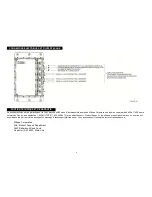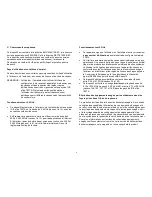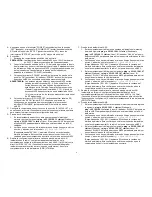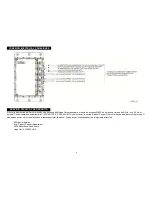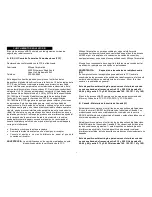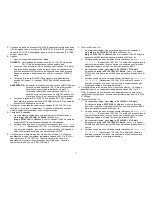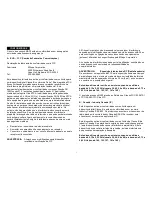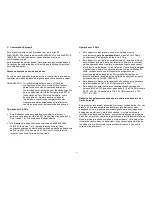4
A. Certifique-se de que o interruptor POWER (Alimentação) esteja na posição
OFF (desligado), que o interruptor RF ON/RF OFF (RF lig./RF desl.) esteja
na posição RF OFF (RF desligada) e que todos os interruptores IP STRAP
estejam na posição 1.
B. Ligação:
1.
Ligue os computadores desktop e laptop.
CUIDADO:
a alimentação de entrada do nMAP2 é 134 VCA máxima ou
32 VCC máxima conectada às linhas apropriadas.
2.
Conecte o cabo de teste de CA ou as linhas de entrada de CC à fonte
de alimentação e energize o cabo de teste. Todos os indicadores do
ponto de acesso nMAP2 piscam e, em seguida, cada indicador pisca.
Quando o teste de indicadores está concluído, o indicador POWER
pisca.
3.
Coloque o interruptor POWER (Alimentação) da caixa de teste na
posição ON (ligado). O indicador POWER do nMAP2 acenderá em
verde.
ADVERTÊNCIA:
As antenas internas do ponto de acesso nMAP2 irradiam
potência de radiofrequência (RF). Para evitar exceder
os limites de exposição à radiofrequência da FCC
(Comissão Federal de Comunicações dos EUA), a
distância entre seres humanos e o nMAP2 não deve ser
menor que 20 cm (8 pol.) enquanto a RF estiver ativada.
4.
Coloque o interruptor RF ON/RF OFF na posição RF ON (RF ligada).
Após até 40 segundos o indicador RF ENABLE (Ativar RF) do ponto de
acesso nMAP2 acenderá em verde.
C. Configure o computador desktop com o endereço IP 192.168.1.67 e, se
necessário, reinicialize o computador. Consulte o manual do usuário do
sistema operacional para saber como configurar a rede.
D. Teste de LAN cabeada
1.
No computador desktop, abra uma janela de prompt de comando e
digite
ping –n 25 192.168.1.1 <Enter>
(Windows) ou
ping -c 25 192.168.1.1 <Enter>
(Linux). O indicador LAN1 do ponto de
acesso nMAP2 pisca indicando atividade na LAN cabeada.
2.
Verifique se não há erros ou tempos limite relatados e se
Reply from
192.168.1.1
(Resposta de 192.168.1.1) é exibido 25 vezes na janela
de prompt de comando. Isso confirma comunicação da LAN cabeada
entre o computador desktop e o ponto de acesso nMAP2.
E. Configure para o teste simples de LAN sem fio no Rádio 1: Configure o
adaptador sem fio do computador laptop para operação 802.11a (5 GHz)
com o endereço IP 192.168.1.69. Consulte o manual do usuário do
adaptador sem fio para ver as instruções de configuração. Associe o
computador à rede sem fio (SSID) VTMiltope.
F. Teste a LAN1 sem fio:
1.
No computador laptop, abra uma janela de prompt de comando e
digite
ping –n 25 192.168.1.1 <Enter>
(Windows) ou
ping -c 25 192.168.1.1 <Enter>
(Linux). O indicador WLAN1 do ponto
de acesso nMAP2 pisca indicando atividade da LAN sem fio.
2.
Verifique se não há erros ou tempos limite relatados e se
Reply from
192.168.1.1
(Resposta de 192.168.1.1) é exibido 25 vezes na janela
de prompt de comando. Isso confirma a comunicação sem fio entre o
computador laptop e o Rádio 1 do ponto de acesso nMAP2.
3.
No computador laptop, digite
ping –n 25 192.168.1.67 <Enter>
(Windows) ou
ping –c 25 192.168.1.67 <Enter>
(Linux). O indicador
WLAN1 do ponto de acesso nMAP2 pisca indicando atividade da LAN
sem fio.
4.
Verifique se não há erros ou tempos limite relatados e se
Reply from
192.168.1.67
(Resposta de 192.168.1.67) é exibido 25 vezes na
janela de prompt de comando. Isso confirma a comunicação entre o
computador laptop e o computador desktop.
G. Configure para o teste simples de LAN sem fio no Rádio 2: Configure o
adaptador sem fio no computador laptop para operação 802.11g (2,4
GHz). Consulte o manual do usuário do adaptador sem fio para ver as
instruções de configuração. Associe o computador à rede sem fio (SSID)
VTMiltope.
H. Teste a LAN2 sem fio:
1.
No computador laptop, digite
ping –n 25 192.168.1.1 <Enter>
(Windows) ou
ping -c 25 192.168.1.1 <Enter>
(Linux) na janela de
prompt de comando. O indicador WLAN2 do ponto de acesso nMAP2
pisca indicando atividade da LAN sem fio.
2.
Verifique se não há erros ou tempos limite relatados e se
Reply from
192.168.1.1
(Resposta de 192.168.1.1) é exibido 25 vezes na janela
de prompt de comando. Isso confirma a comunicação sem fio entre o
computador laptop e o Rádio 2 do ponto de acesso nMAP2.
3.
No computador laptop, digite
ping –n 25 192.168.1.67 <Enter>
(Windows) ou
ping –c 25 192.168.1.67 <Enter>
(Linux). O indicador
WLAN2 do ponto de acesso nMAP2 pisca indicando atividade da LAN
sem fio.
4.
Verifique se não há erros ou tempos limite relatados e se
Reply from
192.168.1.67
(Resposta de 192.168.1.67) é exibido 25 vezes na
janela de prompt de comando. Isso confirma a comunicação entre o
computador laptop e o computador desktop.